Як вимкнути чат для зустрічі в Zoom

Дізнайтеся, як вимкнути чат у Zoom або обмежити його використання. Ось корисні кроки для зручного використання Zoom.
Ви коли-небудь переглядали коментарі спільноти до пісні на YouTube і бачили пропозиції відтворити відео на x1,75 або x0,5? Зазвичай це відбувається тому, що сповільнення чи прискорення пісні робить її «кращею» чи веселою. Це та ж ідея, що і налаштування швидкості відтворення на програвачі.
Але є й інші причини регулювати швидкість відтворення відео на YouTube не лише для розважальних цілей. Якщо ви транскрибуєте текст або проводите дослідження, вам може знадобитися уповільнити мовлення. Якщо ви стежите за мисливцем на привидів і любите шукати речі, які паранормальні явища могли пропустити, просто сповільніть це!
Якщо ви помітили, що у відео YouTube щось не так, що, можливо, щось рухається трохи повільніше або швидше, ніж зазвичай, можливо, користувач, який завантажив, налаштував швидкість відтворення, щоб уникнути проблем із авторським правом. Зробіть різницю за допомогою цієї функції.
На щастя, для нас, користувачів YouTube, нам не потрібно чекати, поки ми підберемося до комп’ютера, щоб налаштувати швидкість відтворення. У 2017 році розробники також увімкнули цю функцію для додатка YouTube для смартфонів.
Швидкість відтворення Якість відео залежить від вашого постачальника послуг та доступності мережі. Якщо вас засмучує якість відео зі швидкістю відтворення x0,2, ймовірно, у вас немає служби підтримки якості відео належним чином. Для користувачів Android потрібна принаймні версія програмного забезпечення 5.0, щоб використовувати функцію швидкості відтворення.
Відкрийте додаток YouTube на своєму смартфоні Android або iOS.
Знайдіть і виберіть відео, яке ви хочете переглянути.
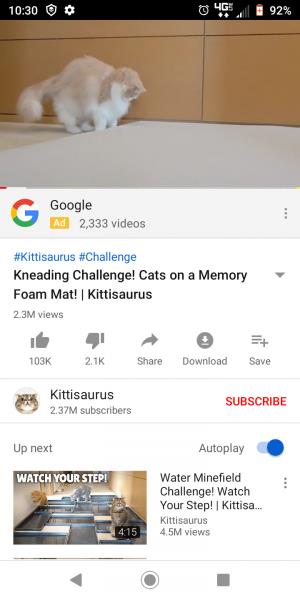
Натискання екрана відео призведе до накладання параметрів. У правому куті ви побачите три вертикальні точки.

Вибравши ці точки, ви відкриєте меню налаштувань — торкніться Швидкість відтворення.
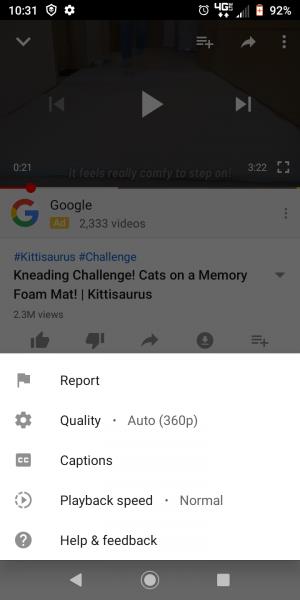
Вам буде надано список швидкостей, з яких можна вибрати.
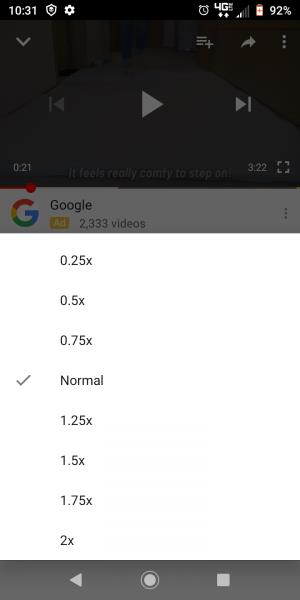
Все, що перевищує норму, прискорить відео. Все, що нижче норми, сповільнить його. Коли ви перейдете на інше відео, налаштування відтворення буде скинуто.
Скажімо, ви хочете зберегти певну швидкість відтворення відео, що ви робите? Що ж, ні стандартний сайт YouTube, ні додаток YouTube не дозволять вам встановити швидкість за замовчуванням, вам доведеться налаштовувати її для кожного відео. Однак якщо ви користуєтеся комп’ютером із Chrome, ви можете встановити швидкість відтворення за замовчуванням. Спочатку вам потрібно буде завантажити безкоштовне розширення ImprovedTube .
Після встановлення натисніть значок розширення у верхній частині браузера.
Виберіть пункт «Програвач», який з’явиться в меню.
Тепер ви можете налаштувати повзунок відтворення на потрібну швидкість.
На відміну від звичайного програвача YouTube, ви можете регулювати швидкість відтворення з кроком 0,05 за допомогою ImprovedTube. Це дає вам більшу гнучкість і точність під час налаштування швидкості.
У додатку YouTube може бути відсутній відділ швидкості відтворення за замовчуванням, але він має інші налаштування відтворення відеопрогравача, якими можна скористатися.
Налаштуйте якість свого відео YouTube. Додаток підтримуватиме лише те, що дозволить ваш сервіс і саме відео, тому, якщо ви не помітите жодних змін, ось чому. Підвищення якості відео може сповільнити час завантаження відео.
Якщо вам потрібні субтитри рідною або іншою мовою, додаток для смартфонів миттєво перекладе відео для вас. Вимкніть субтитри, знову перейшовши до цього параметра. Підписи не завжди точні, але можуть бути корисними.
Потрібно повідомити про менш ніж бажане відео? Це ваш варіант. Не виходячи з програми, ви можете позначити це відео як неприйнятне з восьми різних причин, включаючи ненависний або образливий вміст і спам.
Якщо ви хочете надіслати відгук, наприклад «Чому для програми ще немає параметра швидкості відтворення за замовчуванням?» торкнувшись цієї опції, ви перейдете на потрібний екран. Ви також можете отримати доступ до документації з усунення несправностей тут.
Налаштування швидкості відтворення для відео YouTube корисно — іноді. Особисто я б не ставив за замовчуванням для своєї швидкості відтворення статус «Елвін і бурундуки», але залишив би значення «Звичайний». Будемо радіти, що розробники програми YouTube нарешті дозволили нам налаштувати швидкість відтворення на наших смартфонах!
Дізнайтеся, як вимкнути чат у Zoom або обмежити його використання. Ось корисні кроки для зручного використання Zoom.
Дізнайтеся, як видалити непотрібні сповіщення Facebook та налаштувати систему сповіщень, щоб отримувати лише важливі повідомлення.
Досліджуємо причини нерегулярної доставки повідомлень на Facebook та пропонуємо рішення, щоб уникнути цієї проблеми.
Дізнайтеся, як скасувати та видалити повідомлення у Facebook Messenger на різних пристроях. Включає корисні поради для безпеки та конфіденційності.
На жаль, пісочниця Minecraft від Mojang відома проблемами з пошкодженими світами. Прочитайте наш посібник, щоб дізнатися, як відновити ваш світ та уникнути втрати прогресу.
Щоб знайти приховані чати Microsoft Teams, дотримуйтесь простих порад, щоб повернути їх у видимість і вести ефективну комунікацію.
Вам важко підключити свою консоль PS5 до певної мережі Wi-Fi або Ethernet? Ваша PS5 підключена до мережі, але не має доступу до Інтернету.
Вчасно надсилайте нагадування команді, плануючи свої повідомлення Slack, дотримуючись цих простих кроків на Android і deskrop. Тут ви знайдете корисні поради та кроки щодо планування повідомлень на Slack.
Telegram вважається одним із найкращих безкоштовних додатків для обміну повідомленнями з кількох причин, зокрема надсилаючи високоякісні фотографії та відео без стиснення.
Дізнайтеся, як вирішити проблему, коли Google Meet не показує вашу презентацію. Огляд причин та способів усунення несправностей.








